Gruppen SMS an mehrere Empfänger mit dem iPhone
114.667 Aufrufe • Lesezeit: 2 Minuten
 Ähnlich wie bei einer Telefonkonferenz mit dem iPhone möchte man hin und wieder auch eine Gruppen SMS mit dem iPhone an mehrere Empfänger verschicken. Diese Gruppen SMS Funktion ist im iPhone bereits integriert und einfach zu nutzen. Wir zeigen euch, wie ihr sie nutzen könnt.
Ähnlich wie bei einer Telefonkonferenz mit dem iPhone möchte man hin und wieder auch eine Gruppen SMS mit dem iPhone an mehrere Empfänger verschicken. Diese Gruppen SMS Funktion ist im iPhone bereits integriert und einfach zu nutzen. Wir zeigen euch, wie ihr sie nutzen könnt.
iPhone Gruppen SMS verschicken
Nachrichten App [öffnen] → „+“-Symbol [antippen]Ein wichtiger Hinweis vorab: Die Nachrichten-App auf eurem iPhone entscheidet automatisch, ob die jeweilige Nachricht als iMessage oder SMS versendet wird. Nachrichten an Empfänger, die kein Apple-Gerät verwenden bzw. iMessage nicht nutzen, werden immer als SMS verschickt.
Öffnet also zunächst die Nachrichten App des iPhones, um wie gewohnt eine Nachricht zu schreiben. In das Empfängerfeld „An:“ tippt ihr dann den Namen oder die Nummer des ersten Empfängers ein. Über das „+“-Symbol könnnt ihr dann direkt auf dasTelefonbuch zugreifen, um weitere Empfänger hinzuzufügen. Wiederholt diesen Schritt bis alle gewünschten Empfänger im Empfängerfeld auftauchen. Nun könnt ihr den Text tippen und die SMS-Nachricht verschicken.
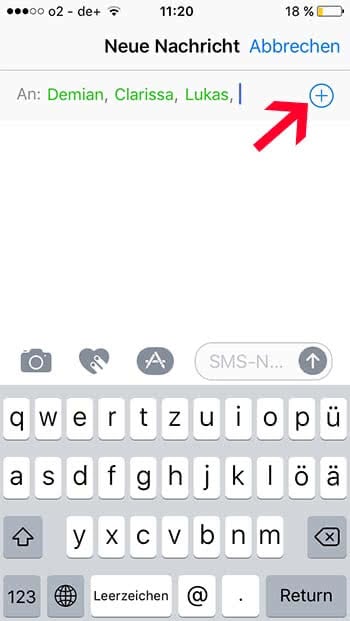
Gruppen SMS mit dem iPhone verschicken
Sollte der Empfänger der Nachricht ebenfalls ein Apple-Gerät nutzen, wird diese automatisch wie gesagt als iMessage verschickt. Andernfalls wird eine SMS versendet (zu erkennen an der grünen Schrift). Auch wenn ihr gerade mal kein Internet haben solltet, wird die Nachricht ebenfalls als SMS verschickt. Wie ihr eine iMessage als SMS verschicken könnt, zeigen wir euch in unserem Artikel iMessage als SMS Nachricht senden.
Tipp: Je nachdem, was für einen Mobilfunkvertrag ihr habt, kann es sein, dass ihr für das Versenden von SMS zahlen müsst. Als kostenlose Alternative empfehlen wir euch die Free SMS-App namens mufa. So könnt ihr auch an Kontakte, die kein iMessage besitzen, gratis SMS verschicken.